Ubrzajte rad vašeg hard diska

Jedan od najlakših načina da ubrzate vaš hard disk jeste svakako redovno defragmentiranje. Tokom vremena, instaliranjem i deinstaliranjem raznih programa, upisivanjem i brisanjem podataka, dolazi do fragmentacije datoteka na vašem disku što uveliko usporava njegov rad. Prostim rečima objašnjeno, fragmentacija je pojava podele jednog fajla na različite delove diska. Primera radi, ako imate neku pesmu veličine 4 MB koja je upisana na sredini diska i ako je izbrišete, taj deo diska će ostati upražnjen. Kada posle nje budete snimili neku pesmu od 6 MB, 4 MB će se upisati u taj upražnjeni deo a ostalih 2 MB će se upisati na sledeći slobodan prostor, tako kada budete puštali tu pesmu, hard disku će trebati mnogo više vremena da iščita pesmu nego što bi mu trebalo da je pesma uredno u jednom delu upisana na disk. Obratite pažnju da neka datoteka može biti podeljena i na stotine delova ako hard disk nije redovno defragmentiran.
Defragmentaciju možete uraditi uz pomoć ugrađenog windows-ovog defragmentera koji dosta dobro radi svoj posao. (Start -> Run -> dfrg.msc). Medjutim, ako želite da koristite neke naprednije opcije, za defragmentaciju možete koristiti i druge programe koje možete kupiti same ili u paketu sa drugim programima. Jedan od programa koji dolaze u paketu je Speed Disk, koji dolazi u okviru Norton System Works-a. Dobre strane ovog programa su lep interfejs i dobar skup opcija za naprednije korisnike, kao što su „file first“, „file last“ i sl. Loša strana ovog programa je mala brzina defragmentacije. Program koji lično koristim i koji se do sada pokazao kao odličan defragmenter jeste Diskeeper (www.diskeeper.com). Odlična brzina i korisne opcije kao što je boot-time defragmentacija ili analiza i defragmentacija više diskova u isto vreme su svakako argumenti koji govore da biste trebali isprobati i ovaj softver.
Za ljude plitkog džepa (moji ljudi :)), a i za one druge – malobrojne evo nekoliko saveta kako da na najbolji savet iskoriste windows-ov defragmenter:
- Zatvorite sve programe prilikom defragmentacije jer se aktivni programi neće defragmentirati
- Ako se neke datoteke ne daju defragmentirati pokrenite defrag tokom bootovanja. To možete učiniti na sledeći način: Startujte regedit i idite do HKEY_LOCAL_MACHINE-SOFTWARE-Microsoft-Dfrg-BootOptimizeFunction i pronađite string Enabled i dajte mu vrednost Y i tokom sledećeg bootovanja defragmentiraćete datoteke koje niste mogli iz windows-a.
- Ako imate manje od 15% slobodnog prostora na vašem disku moraćete pokrenuti cmd.exe i ukucati defrag /f c: da biste defagmentirali vašu c: particiju.
- Ukoliko često snimate i brišete podatke savetujem vam da bar jednom nedeljno defragmentirate vaš disk što će sprečiti pad performansi i usporenje sistema.
Pored defragmentiranja savetujem vam da proverite da li je uključen DMA (Direct Memory Access) u vašem OS-u. Kao što mu ime kaže DMA omogućuje direktan pristup memorije perifernoj jedinici bez učešća procesora što umnogome pšovećava performanse vašeg sistema. Win XP bi automatski trebao uključiti DMA, a da biste proverili da li je to i učinio pratite sledeće korake (Desni klik na My Computer-> Properties -> Hardware -> Device Manager -> IDE ATA/ATAPI controllers -> Primary IDE Channel -> Advanced Settings) Transfer Mode bi trebao biti: DMA if available.
Kod Win 98 i Win Me DMA nije uključen po default-u tako da ćete ga morati vi uključiti. Pratite sledeću putanju: Desni klik na My Computer -> Properties -> Device Manager -> Disk drives -> Generic IDE DISK TYPE47 -> Settings i otkačite DMA. Izaberite Yes kada vam windows izbaci poruku i restartujte sistem. Ako vaš hardver podržava DMA onda bi trebalo da DMA u Settings-u bude otkačeno a ako to nije slučaj, DMA neće biti otkačen.
Pored redovnog defragmentiranja i uključenja DMA preporučujemo vam da redovno čistite vaš disk od nepotrebnih fajlova (koji su obično ekstenzije *.bak, *.tmp, *.gid…) kao i da brišete iz registry-ja netačne i pogrešne informacije i naravno da čistite razne cookie i cache fajlove koje vaš browser skupi dok ste na internetu. Pošto je ovo gotovo nemoguć posao za jednog čoveka preporučujem vam program koji će sve to sam učiniti za vas: System Mechanic. Veoma je jednostavan za upotrebu i mislim da će vam njegov Maintenance Wizard umnogome olakšati život.
Još jedan način da ubrzate hard jeste isključivanje Acoustic Managment-a. Da biste proverili da li je uključen Acoustic Managment (AM) na hardu potrebno je da imate alat proizvođača vašeg hard-a koji vrši tu funkciju. Za Maxtor diskove to je AMSET Utility. Potrebno je da boot-ujete sistem u čist DOS i pokrenete Amset.exe /check da biste proverili da li je AM uključen ili ne. Da biste isključili AM unesite Amset.exe /off. Dodatni listing opcija ovog programa dobićete ako unesete Amset.exe.
Dakle, mazite i pazite vaše diskove a zovite ih kako god želite. Moji se zovu Đole i Pera i puni su Bad Sector-a jer ih nisam vodio redovno kod zubara, ali to je već druga priča.
Muždeka Milan 2005.
25/07/2009 by Milan
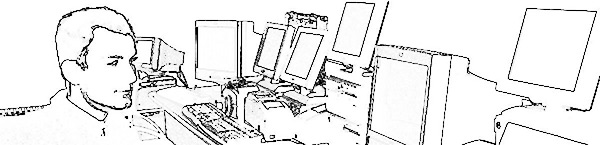
Comments